1 概述
已发布【SqlServer系列】文章如下:
当Microsoft Sqlserver 2012 安装好后,接下的的工作需要配置Sqlserver数据库允许远程访问,只有配置了Sqlserver远程访问,其他ip客户端才能访问,配置sqlserver远程访问大致分为三步,即配置SQL Server Management Studio,配置Sqlserver配置管理器和配置防火墙,本篇文章将与大家分享如何开始Sqlserver远程访问。
2 配置SQL Server Management Studio
详细配置如下:
=>本地打开SQL Server Management Studio
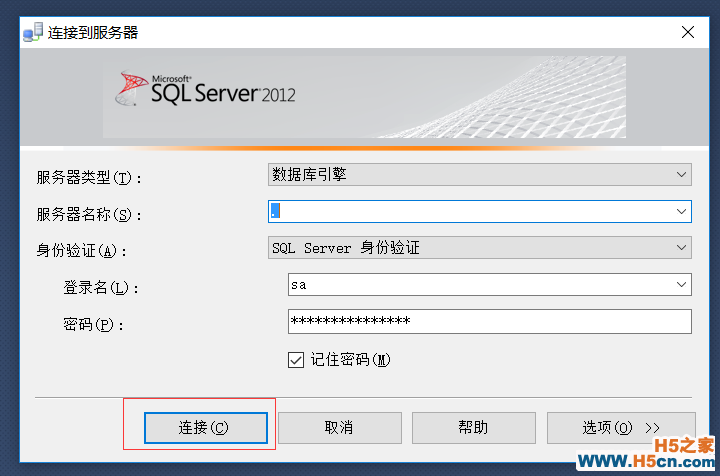
=>选择“SQL Server”,右键 =>属性

安全性=》SQL Server 和 Windows 身份验证模式 =>仅限失败的登陆
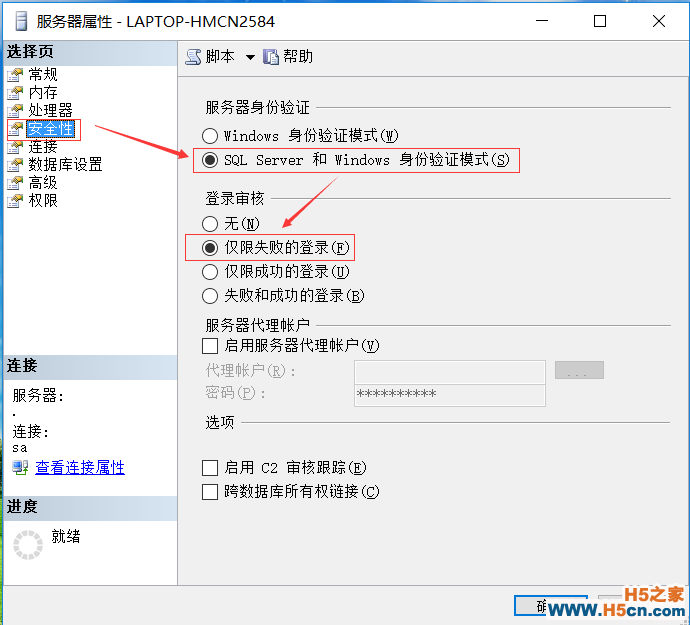
连接 =>勾选“允许远程连接到此服务器” =>确定
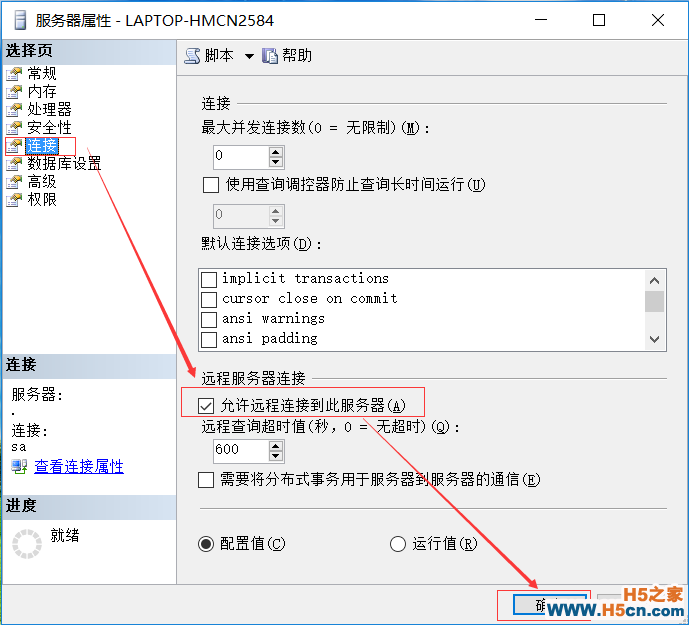
安全性 =>sa =>属性

常规 => 输入密码 =>勾选“强制实施密码策略”
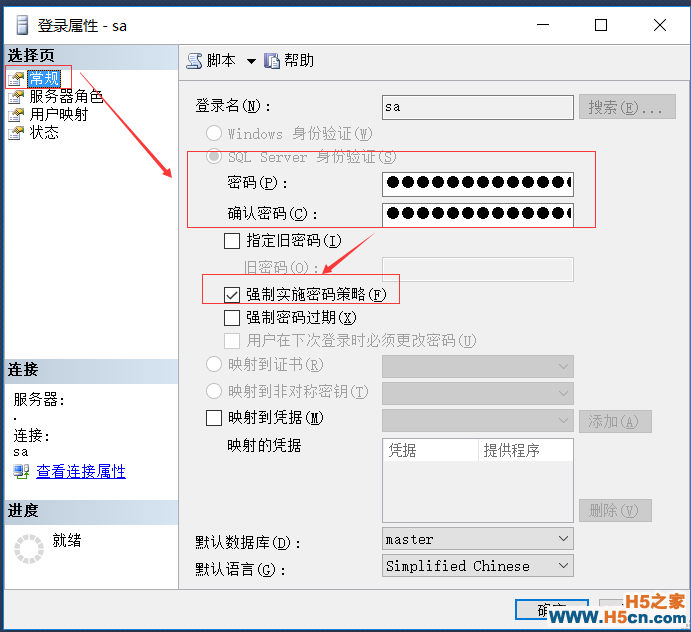
状态 => 授予 =>已启用 =>确定
这里使用了自带的总管理员,一般处于安全考虑我们要为每个数据库分配一个账户来管理数据库

选择“SQL Server” => 重新启动
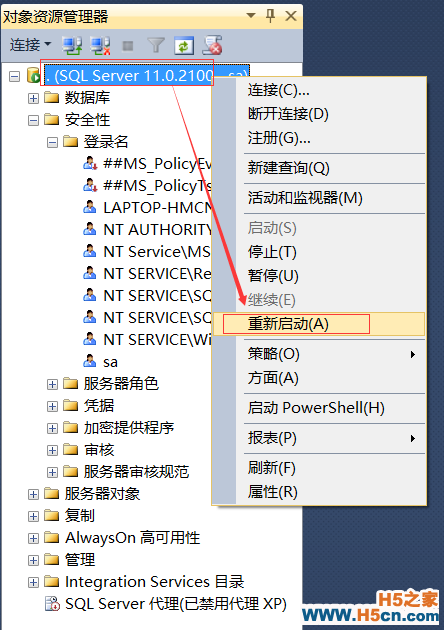
选择“是”
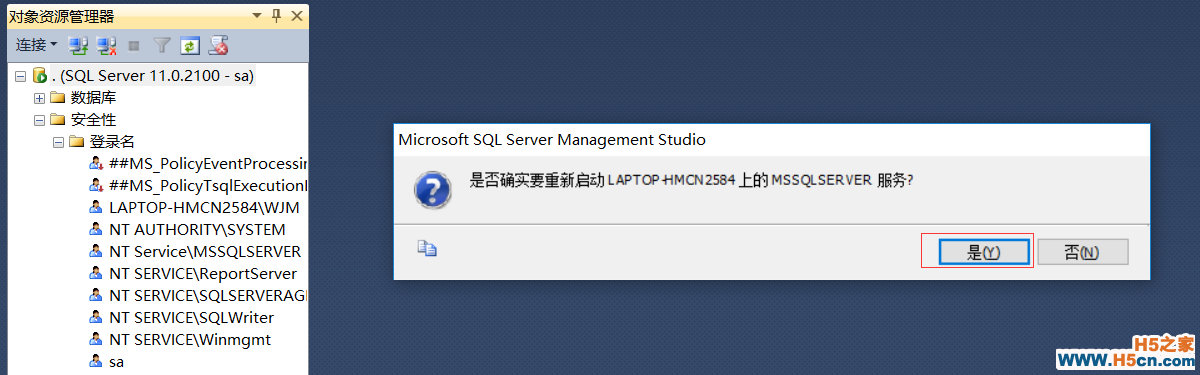
正在重新启动
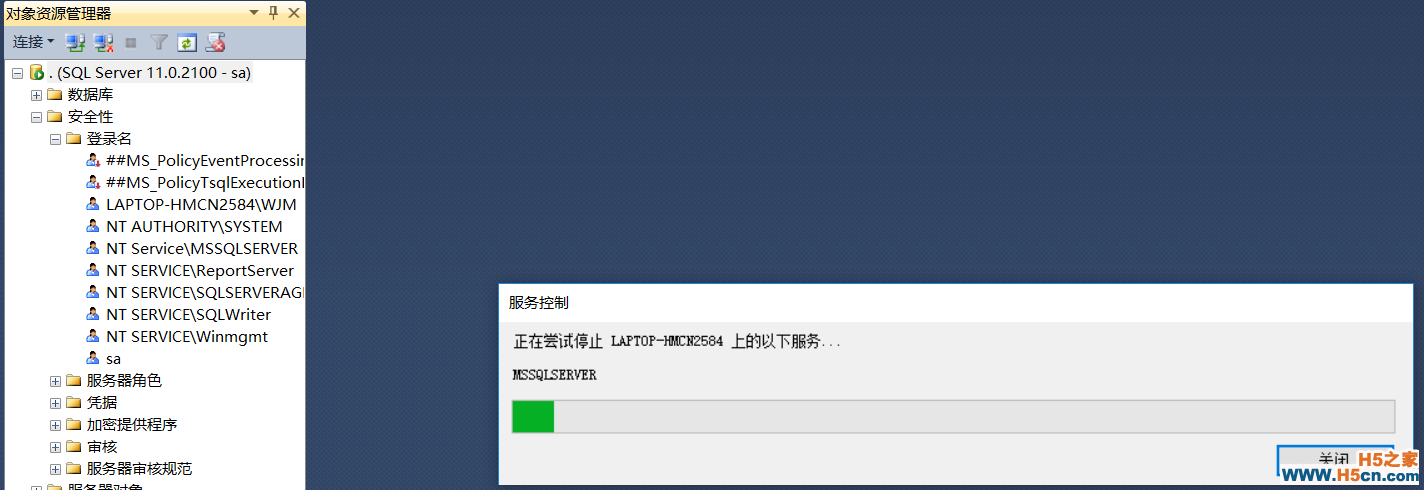
3 配置Sqlserver配置管理器
打开“SQL Server配置管理器”
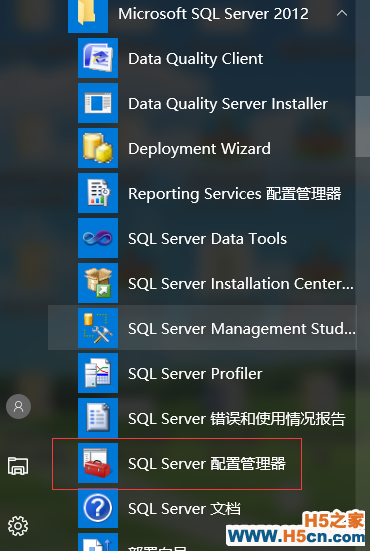
Sql Server网络配置 =>MSSQLSERVER的协议 =>设置TCP/IP为启用

Sql Server网络配置 =>MSSQLSERVER的协议 =>双击”TCP/IP“
在TCP/IP属性窗口,选择“IP地址”选项卡,设置好IP地址和端口号,端口号一般是1433
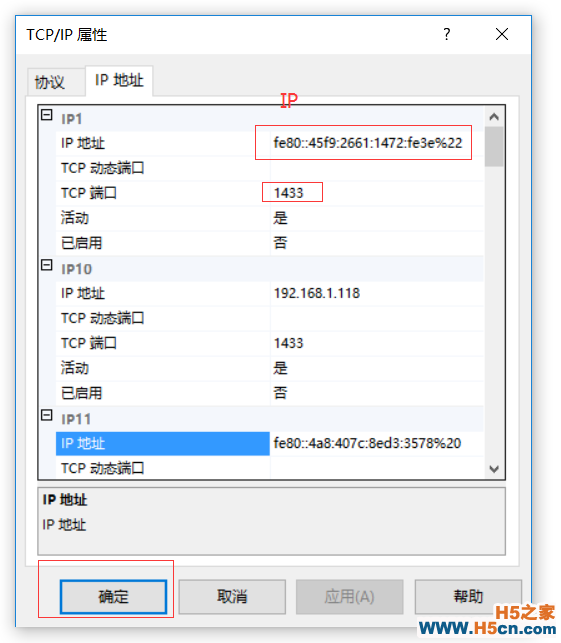
SQL Server服务=>SQL Server =>重新启动
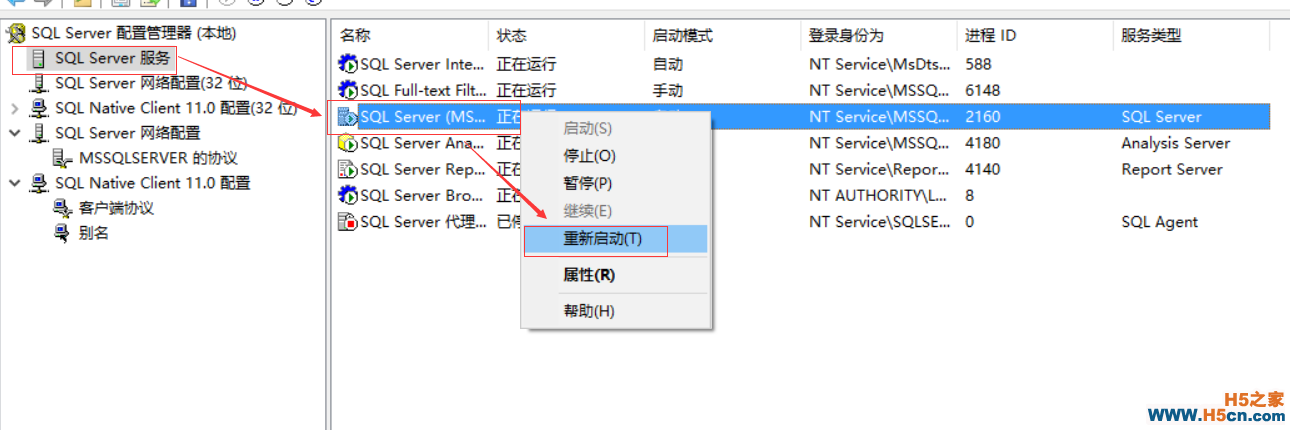
4 配置防火墙
控制面板=>系统和安全 =>Windows防火墙
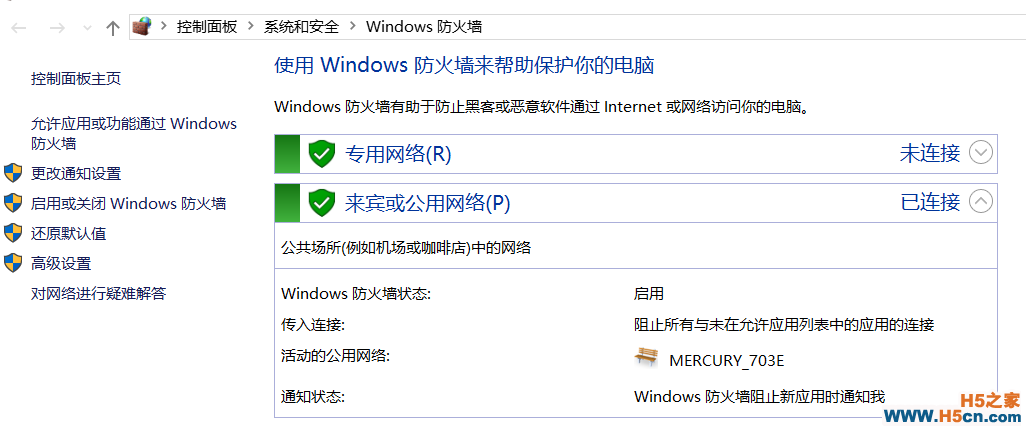
高级设置

入站规则=>新建规则
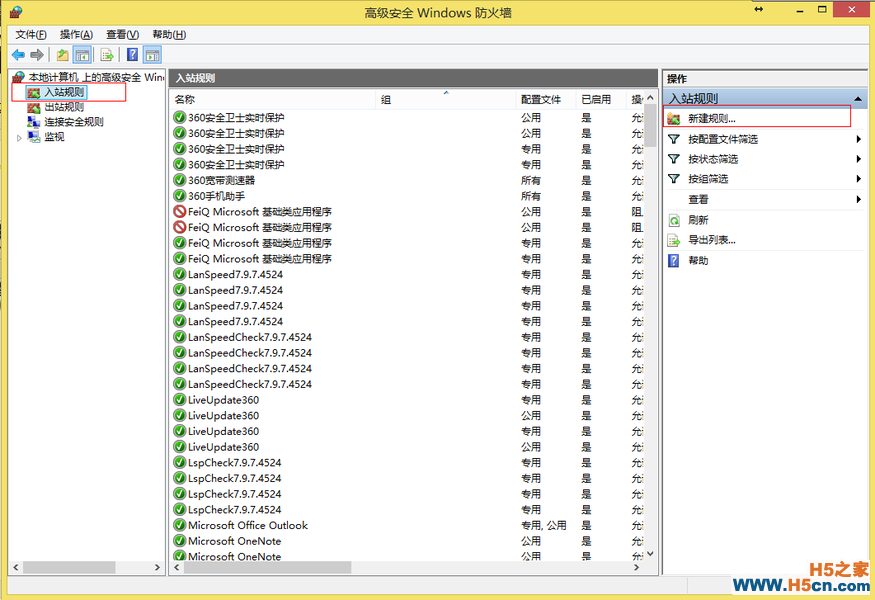
端口=>下一步
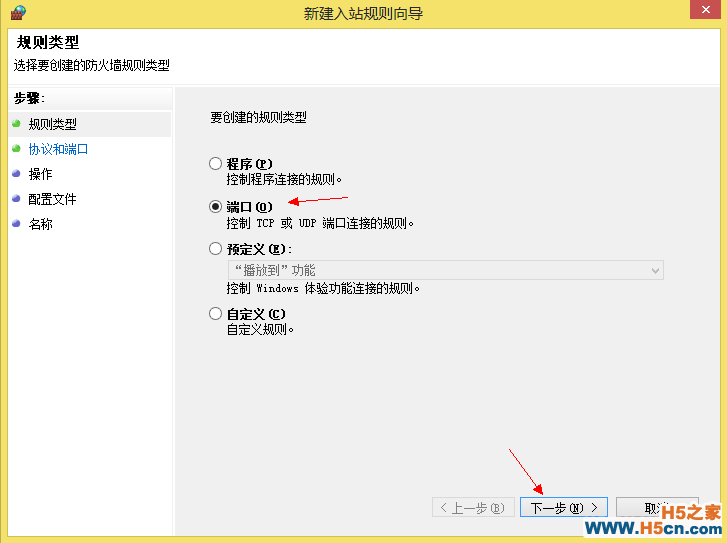
TCP=>在 特定本地端口 输入1433 =>下一步

勾选“允许连接”=>下一步
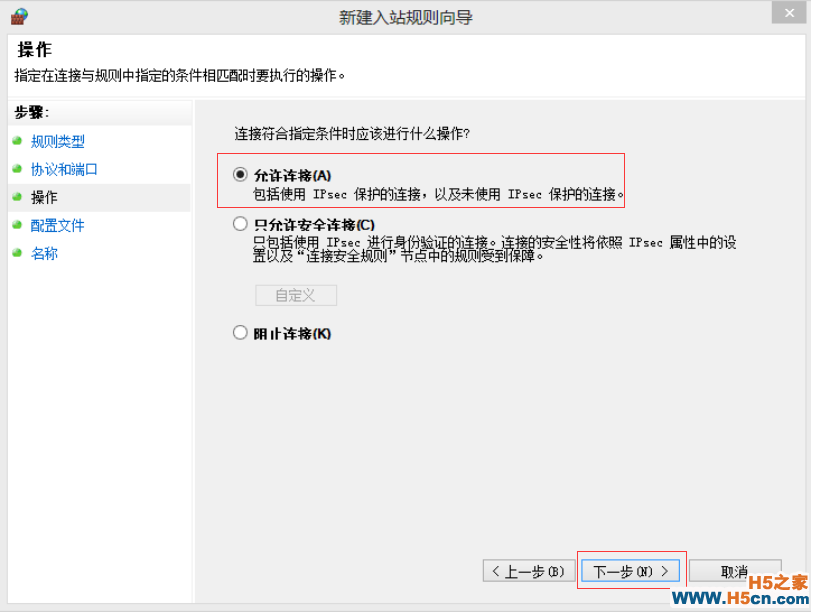
勾选规则=>下一步

输入名称=>完成
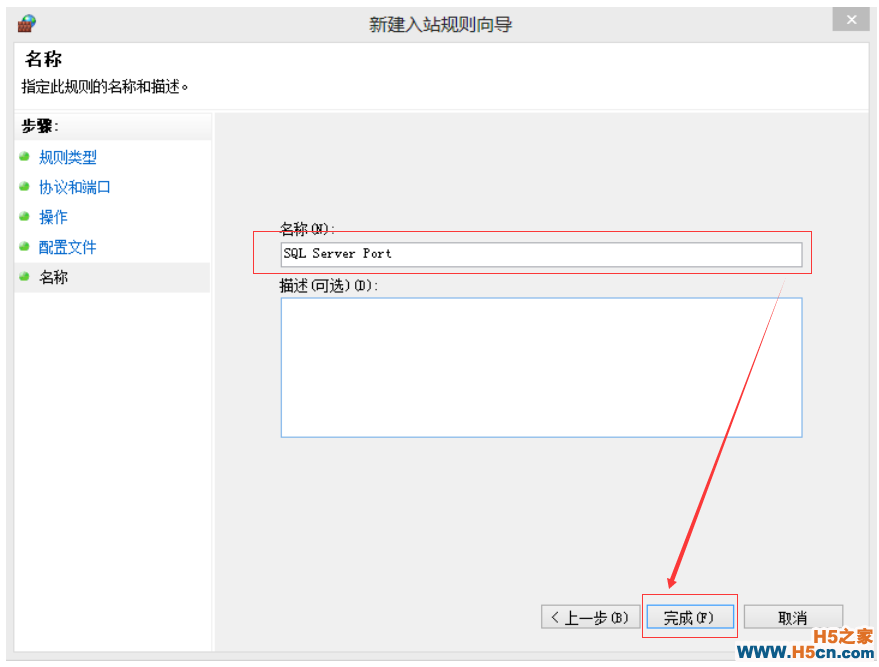
最后点击“完成”即可。测试方法:在局域网内找一台电脑,打开SQLServer数据库,然后输入你的Ip和密码,如果能连接上,就说明已经配置好了,如下图所示:

5 参考文献
【01】 MSDN
6 版权
 相关文章
相关文章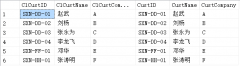
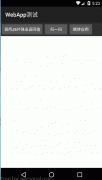

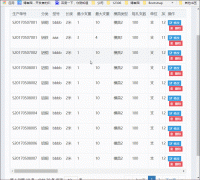
 精彩导读
精彩导读 热门资讯
热门资讯 关注我们
关注我们
